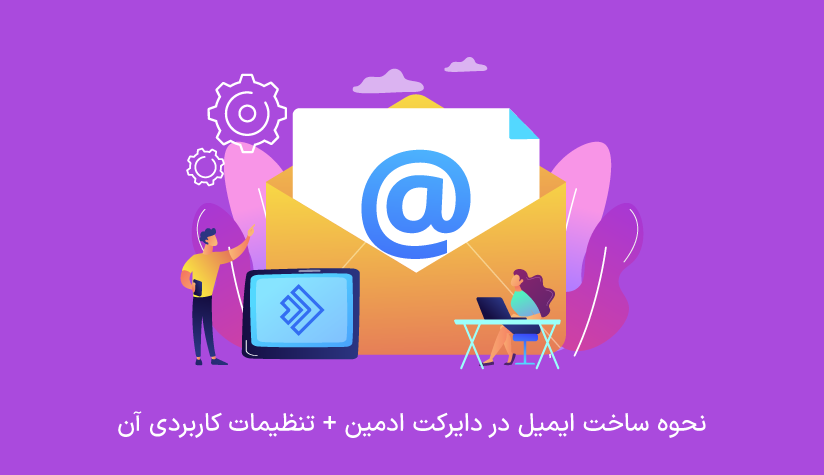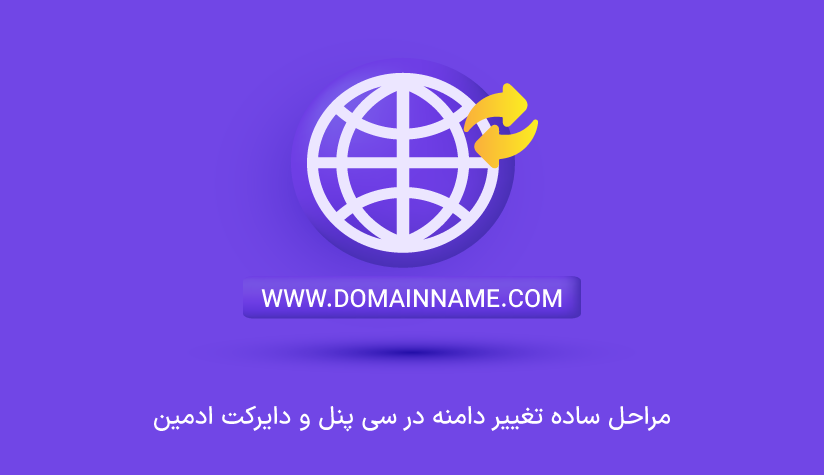1403/09/23
1403/09/23 آموزش نصب و فعالسازی گواهی SSL در دایرکت ادمین
برای آن که اتصال ایمنی را تجربه کنید، نیاز به گواهی SSL خواهید داشت. برای این کار باید گواهی نامه امنیتی SSL را نصب کنید و پس از آن هم روی پروتکل های رمزنگاری شده، سوئیچ کنید. برای نصب این گواهی، شما به کنترل پنلی نیاز دارید که همه چیز تمام باشد! و البته چه گزینه ای بهتر از دایرکت ادمین؟
گواهی SSL به شما این امکان را می دهد تا بتوانید یک اتصال امن را تجربه کنید و از دست هکرها در امان باشید.
در نظر داشته باشید اگر شما خرید سرور مجازی را از ما انجام داده باشید، برای نصب گواهی SSL در سرور مجازی هاستینگ باید به کنترل پنل مراجعه کنید. اما اگر سرور خودتان را از ارائه دهنده دیگری خریداری کرده اید، ادامه این مقاله را از دست ندهید.
گواهینامه SSL چیست؟
SSL مخفف عبارت Secure Sockets Layer است. در واقع SSL را باید فایل های اطلاعاتی کوچکی دانست که سبب می شود تا کاربران بتوانند اطلاعات خودشان را در یک محیطی که کدگذاری شده است، تبادل کنند. برای این کار به صورت پیش فرض از پروتکل HTTP استفاده می شود که در صورت نصب SSL این پروتکل از HTTP به HTTPS تغییر می کند و شما می توانید یک اتصال ایمن از یک سرور وب به مرورگر داشته باشید.
S که در پایان HTTPS قرار گرفته است، نشان می دهد که گواهینامه SSL در سایت موردنظر فعال است. معمولا SSL کاربرد ایمن سازی دارد. کاربرد دیگر SSL این است که فرایند انتقال اطلاعات مهم و محرمانه کاربران را ایمن می کند و از آن برای وارد شدن به پروفایل کاربری در سایت های مختلف استفاده می شود.
گواهی SSL برای چه سایت هایی مناسب است؟
- سایت هایی که به امنیت بالاتری برای پرداخت هایی که با کارت اعتباری صورت می گیرد، دارند
- سایت هایی که اقدام به گرفتن اطلاعات مهم و محرمانه از کاربران می کنند.
- سایت هایی که فروشگاهی هستند
- و…
اما چرا این سایت ها را در دسته سایت هایی قرار دادیم که نیاز به گواهی SSL دارند؟ از آن جایی که صاحبان این سایت ها باید بتوانند از اطلاعات کاربرانشان، در برابر افراد هکر محافطت کنند و این کار تنها از عهده گواهی SSL بر می آید.
نصب و فعال سازی گواهی SSL در دایرکت ادمین
بعد از اینکه گواهی SSL خود را از Certificate Authority (CA) دریافت کردید، مرحله بعدی نصب آن بر روی سرور سایت شما است. اگر DirectAdmin دارید مراحل زیر را انجام دهید:
مطابق تصویر زیر، روی دکمه در گوشه بالا سمت چپ کلیک کنید تا به منوی اصلی سرور خود بروید. سپس User را انتخاب کنید:
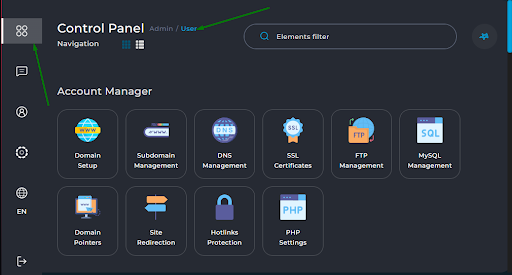
دکمه SSL Certificates را در پنل مدیریت حساب انتخاب کنید:
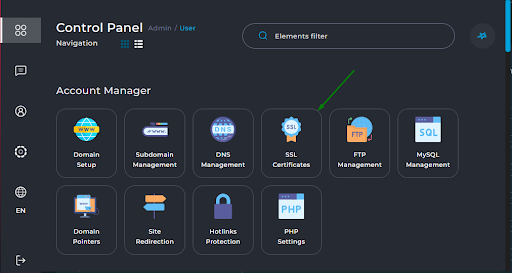
در قسمت بعدی گزینه دوم را انتخاب کنید: Paste a pre-generated certificate and key

در قسمت Key، کلید خصوصی SSL خود را جایگذاری کنید
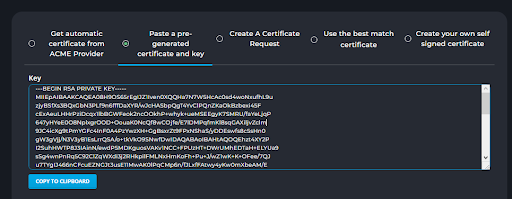
توجه: کلید خصوصی SSL شما همزمان با کد CSR تولید می شود. اگر از DirectAdmin برای ایجاد کد CSR استفاده می کنید، کلید خصوصی به طور خودکار ذخیره نمی شود، بنابراین باید مطمئن شوید که آن را به صورت دستی ذخیره کنید.
در قسمت Certificate، کد گواهی SSL را که از CA دریافت کردهاید، از جمله —–BEGIN CERTIFICATE—– و —–END CERTIFICATE—– قرار دهید. همچنین میتوانید کد را در فایل yourdomain.crt که میتوانید از حساب SSLs.com خود دانلود کنید، پیدا کنید.
فایل را با استفاده از یک ویرایشگر متن ساده مانند TextEdit (برای macOS) یا Notepad (برای ویندوز) باز کنید.
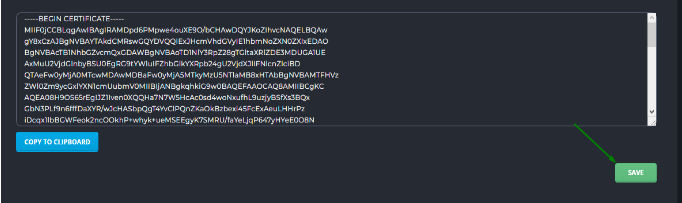
پس از چسباندن کد گواهی، گزینه Force SSL with https redirect را که در زیر کادر قرار دارد انتخاب کنید. هنگامی که تغییر مسیر HTTPS فعال است، اطمینان حاصل می کند که بازدیدکنندگان سایت شما به طور خودکار به نسخه امن سایت هدایت می شوند. پس از تیک زدن کادر، روی ذخیره کلیک کنید.

فایل SSL’s CA Bundle خود (فایل با پسوند .ca-bundle) را در DirectAdmin آپلود کنید تا نصب آن تمام شود.
میتوانید فایل CA Bundle را در بایگانی ZIP که CA برای شما ایمیل کرده است پیدا کنید. همچنین می توانید آن را در حساب SSLs.com خود پیدا کنید. به دنبال فایلی به نام yourdomain.ca-bundle بگردید. برای باز کردن فایل از Notepad (ویندوز) یا TextEdit (سیستم عامل مک) استفاده کنید تا محتوای آن را در قالب TXT کپی کنید که برای افزودن آن به پنل DirectAdmin لازم است.
“Paste a Pre-generated Certificate and Key” و سپس SSL CA Certificate را انتخاب کنید.

در کادر، محتویات فایل .ca-bundle خود را جایگذاری کرده و Use a CA Cert را در زیر انتخاب کنید. سپس روی ذخیره کلیک کنید.
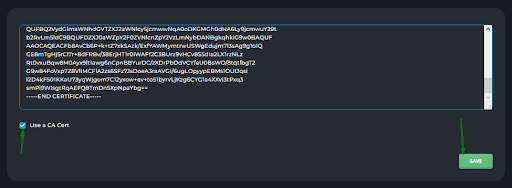
شما باید پیامی دریافت کنید که می گوید: «گواهینامه موفقیت آمیز CA مشکلی ندارد. سایت شما باید در عرض چند دقیقه ایمن شود. این بدان معناست که شما SSL خود را با موفقیت نصب کرده اید. از این ابزار برای بررسی وضعیت نصب SSL خود استفاده کنید: https://decoder.link
عیب یابی خطای Could not Execute your request «نمی توان درخواست شما را اجرا کرد.»
گاهی اوقات ممکن است این پیام را دریافت کنید: نمیتوان درخواست شما را اجرا کرد. هنگامی که بخش گواهینامه های SSL را در مدیریت حساب خود باز می کنید، SSL برای این دامنه فعال نیست. یعنی گزینه Disable SSL انتخاب شده است. این گزینه اجازه نصب SSL را نمی دهد و از باز کردن بخش گواهینامه های SSL جلوگیری می کند. اگر این گزینه فعال باشد، نه می توانید آن را در قسمت مدیریت کاربر خاموش کنید و نه گواهی خود را نصب کنید.
فقط از طریق SSH می توانید آن را غیرفعال کنید. بنابراین شما نیاز به دسترسی روت به سروری که دایرکت ادمین دارید از طریق SSH دارید. هنگامی که به عنوان کاربر root وارد سیستم شدید، فایل پیکربندی دامنه را با اجرای دستور زیر باز کنید:
sudo nano /usr/local/directadmin/data/users/USER/domains/DOMAIN.TLD.confnano دستور باز کردن فایل txt است.
User نام حسابی است که در آن تغییرات را اعمال خواهید کرد.
DOMAIN.TLD نام دامنه شماست.
فیلد ssl=OFF را پیدا کنید و آن را در فایل پیکربندی به ssl=ON تغییر دهید. وقتی کارتان تمام شد، تغییرات را با فشار دادن CTRL+O ذخیره کنید، سپس با CTRL+X از فایل خارج شوید. حالا باید خطا برطرف شود.
در صورت رفع نشدن خطا با ارائه دهنده سرور خود تماس بگیرید.
سخن آخر
در این مقاله به شما آموزش دادیم که چگونه نصب و فعال سازی SSL را در دایرکت ادمین انجام دهید. در صورتی که سوالی در این زمینه داشته باشید، می توانید در قسمت نظرات با ما مطرح کنید تا در سریع ترین زمان پاسخ دهیم.
سوالات متداول:
آیا SSL امکان رمزگذاری را فراهم می کند؟
بله و از این طریق محیط امنی برای اتصال فراهم می کند.